Windows 10 rende facile personalizzare il look del desktop. Per accedere alle impostazioni di personalizzazione , tasto destro del mouse in un punto qualsiasi del desktop, quindi selezionare Personalizza dal menu a discesa. Verranno visualizzate le impostazioni di personalizzazione.
Personalizza desktop di Windows 10
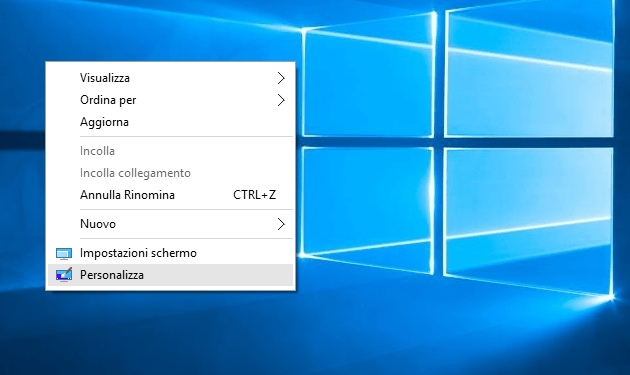
Fare clic sui pulsanti interattivi, esempio nell’immagine qui in basso per saperne di più su come utilizzare le impostazioni di personalizzazione.

Per modificare la dimensione del carattere:
Se avete difficoltà a vedere il testo sul computer, è possibile aumentare la dimensione del carattere . Aumentando la dimensione del carattere aumenterà anche la dimensione delle icone e altri elementi sul desktop.
Aprire l’Impostazioni applicazione, quindi selezionare Sistema .

I display appariranno le opzioni. Utilizzare il cursore per selezionare il desiderato oggetto dimensione . Si noti che una dimensione più grande può interferire con il modo in cui alcuni elementi visualizzati sullo schermo.

Fare clic su Applica per salvare le modifiche. Potrebbe essere quindi necessario riavviare il vostro computer per rendere effettive le modifiche.
Per regolare le impostazioni ClearType:
ClearType consente di regolare con precisione come il testo sul vostro computer sia visualizzato, ciò aiuta a migliorare la leggibilità.
- Dalle impostazioni di visualizzazione, selezionare impostazioni schermo avanzate .

- Scegliere il testo ClearType sotto Impostazioni correlati .

- Il ClearType Apparirà la finestra di dialogo. Seguire le istruzioni, scegliendo il testo che appare migliore per voi.

- Quando hai finito, fai clic su Fine .Verranno applicate le impostazioni ClearType.
Approfondisci la lettura, come personalizzare Windows 10 come Windows 7.



